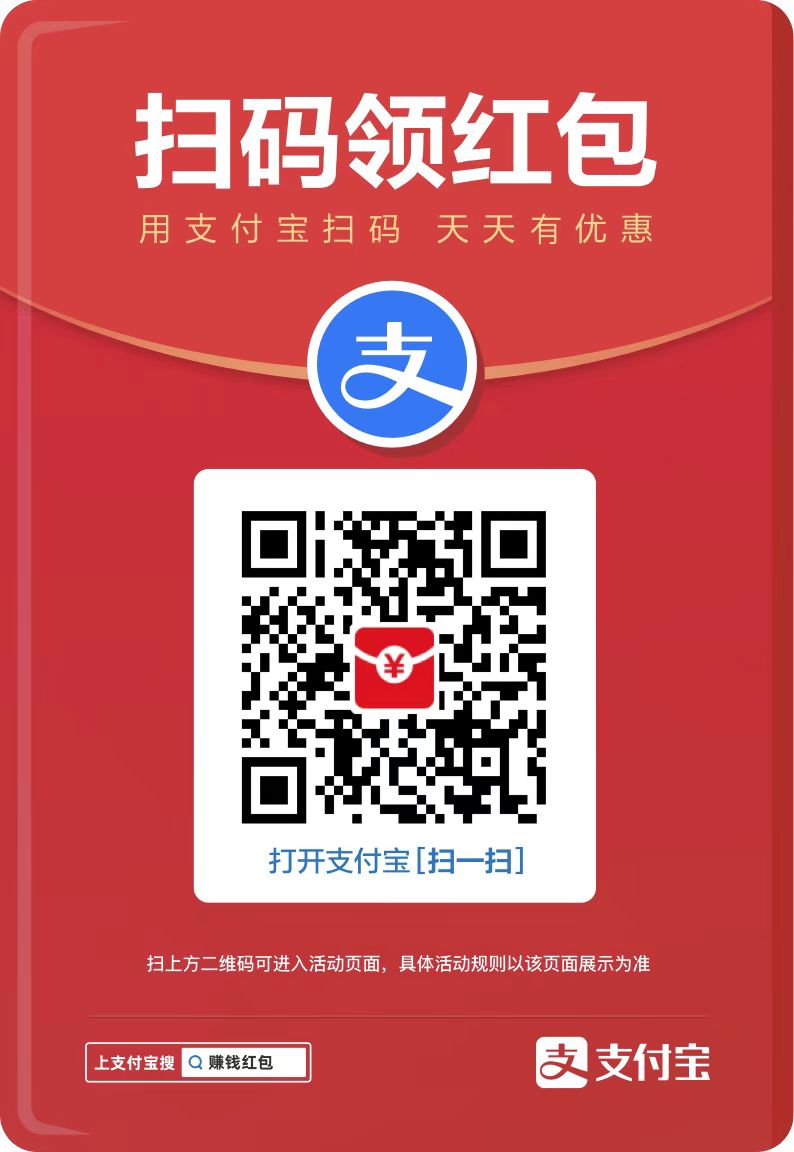要配置 vs code 中的 python 运行环境,请遵循以下步骤:安装 python 解释器。安装 vs code python 扩展。选择 python 解释器,或通过 "更多..." 来自动检测。如果 python 不在系统默认路径中,则设置环境变量。创建一个 python 文件并运行,以验证配置。

如何配置 VS Code 中的 Python 运行环境
要配置 VS Code 中的 Python 运行环境,需要遵循以下步骤:
1. 安装 Python 解释器
- 确认已在系统中安装了 Python 解释器。可以通过在终端或命令提示符中运行以下命令进行检查:
python --version。 - 如果未安装,请下载并安装最新的 Python 发行版。
2. 安装 VSCode Python 扩展
- 在 VS Code 中,转到扩展市场并搜索 "Python"。
- 安装 "Python" 扩展。
3. 选择 Python 解释器
- 打开 VS Code 中的设置(File > Preferences > Settings)。
- 在搜索栏中输入 "Python: Python Path"。
- 选择您安装的 Python 解释器的路径。
- 或者,可以通过单击 "更多..." 按钮并选择 "自动检测" 来自动检测 Python 解释器。
4. 设置环境变量
- 如果 Python 解释器不在系统默认路径中,则需要为其设置环境变量。
- 在 Windows 系统中,转到 "控制面板 > 系统和安全 > 系统 > 高级系统设置 > 环境变量"。
- 在 "路径" 变量中添加 Python 解释器目录的路径。
- 在 macOS 系统中,打开 "终端" 并运行以下命令:
export PATH="/usr/local/bin:$PATH"
5. 验证配置
- 在 VS Code 中,创建一个新的 Python 文件并输入以下代码:
print("Hello, world!")。 - 按
F5键运行程序。 - 应该在输出窗口中看到 "Hello, world!"。
提示:
- 如果遇到配置问题,请尝试重新启动 VS Code。
- 如果无法自动检测 Python 解释器,则可以使用 "更多..." 按钮手动选择路径。
- 确保 Python 环境变量已正确设置,尤其是当使用虚拟环境时。
 02613.cn
02613.cn